傻瓜一键重装系统方法
- 分类:教程 回答于: 2023年02月17日 14:54:00
电脑是常用的电子工具,用户群体非常大,所以在使用它的时候,总会遇到各种问题,所以就需要通过重装系统来解决问题,可是很多小伙伴不知道怎么一键重装系统,其实重装系统的方法有许多重,其中利用小白一键重装系统工具就是一个很好的选择,他属于傻瓜式一键重装系统的装机工具,下面就来了解傻瓜一键重装系统方法。
工具/原料:
系统版本:Windows7系统
品牌型号:华硕灵耀14
软件版本:魔法猪系统重装大师v2290
方法/步骤:
一键重装系统方法步骤:
1、先进入到【魔法猪系统重装大师】软件当中,进入界面点击win7系统进行安装,选择【安装此系统】。

2、接着等待下载文件和驱动。

3、加载完成之后,将电脑进行重启就可。
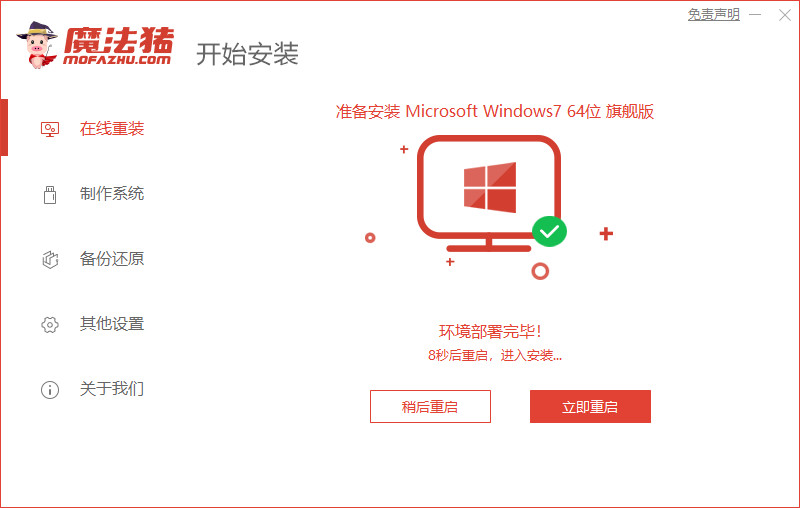
4、在重启电脑的过程中进入到该界面,选择第二个选项进入pe。

5、进入界面,装机工具会开始安装系统。

6、系统安装完成,选择下方的【立即重启】。

7、最后进入到新的操作系统当中。

总结:
1、安装魔法猪系统重装大师,选择安装的系统。
2、进入pe系统后等待工具自动安装即可。
 有用
22
有用
22


 小白系统
小白系统


 1000
1000 1000
1000 1000
1000 1000
1000 1000
1000 1000
1000 1000
1000 1000
1000 1000
1000 1000
1000猜您喜欢
- 怎么重装系统xp的解决方法2016/11/03
- 苹果6s尺寸详解:选购与使用中的注意事..2024/07/26
- 详述电脑重装系统步骤2023/04/29
- 电脑的ai文件怎么打开2022/10/17
- 戴尔台式电脑:高性能助力工作与娱乐..2024/04/03
- 取消开机密码的方法2024/01/24
相关推荐
- 小白一键重装系统工具使用步骤..2023/01/12
- 微软为什么只允许中国有盗版的详细介..2022/01/07
- 小编教你U盘重装如何系统分区..2016/11/11
- 分享几个适合电脑小白使用清理C盘的方..2022/10/29
- 云骑士重装系统好不好2023/01/30
- 教你电脑蓝屏了怎么办修复..2022/08/03




















 关注微信公众号
关注微信公众号





